عندما يتعلق الأمر بتحسين موقع ويب محرك البحث ، يجب أن نتأكد من تحسين موقعنا لجميع محركات البحث وليس محركًا واحدًا فقط. يعد Google محرك البحث الأكثر شيوعًا في الوقت الحالي يليه Bing وغيره ، مع زيادة في حركة المرور من بحث Bing على مدار الأشهر القليلة الماضية.
يبدو أن تغييرات خوارزمية Google التي خلقت الكثير من الأخبار السلبية جعلت Microsoft تعمل بجد على محرك البحث الخاص بها ودمج العديد من الأشياء في محرك البحث مثل الإشارات الاجتماعية والتكامل العميق مع Facebook.
الآن ، لا يتعلق هذا المنشور بـ Bing ولكنه يتعلق بأدوات Bing Webmaster التي ستساعد مالكي مواقع الويب والمدونين في الحصول على موقعهم على فهرس بحث Bing والحصول على المزيد من الحركة منه.
كيفية تقديم الموقع إلى بحث Bing
سأبقي هذا الدليل بسيطًا وإلى حد لفهرسة موقعك في بحث Bing ، وفي البرامج التعليمية القادمة ، سأشرح أيضًا أشياء أخرى يمكنك القيام بها باستخدام أداة مشرفي المواقع المجانية هذه.
كيفية إرسال موقعك إلى أدوات مشرفي المواقع من Bing
إذا كنت جديدًا على هذا ، فإن أداة Bing Webmaster هي خدمة مجانية تقدمها Microsoft لمشرفي المواقع لإرسال موقع الويب الخاص بهم والحصول على تقرير شامل عن تحسين محركات البحث والمعلومات المتعلقة بموقعهم. في الواقع ، هناك العديد من الميزات التي لا تتوفر حتى على أدوات مشرفي المواقع من Google ، ولا توجد أسباب تمنعك من إرسال موقع الويب الخاص بك إلى أداة Bing Webmaster Tool.
تمامًا مثل أدوات مشرفي المواقع الأخرى ، تحتاج إلى إنشاء حساب مجاني ، أو يمكنك استخدام معرف Windows Live أو هوتمايل الحالي الخاص بك لتسجيل الدخول إلى حساب Webmaster الخاص بك. هنا هو الرابط للبدء. بمجرد تسجيلك وإنشاء حسابك ، فإن الخطوة الأولى هي إضافة موقع الويب الخاص بك والتحقق منه.
بمجرد إرسال موقع الويب الخاص بك ، فأنت بحاجة إلى إضافة التفاصيل المتعلقة بالموقع والملكية مثل رابط خريطة الموقع وتفاصيل مالك موقع الويب وما إلى ذلك. رابط خريطة الموقع في صفحة معلومات الموقع. سيساعد توفير رابط خريطة الموقع روبوتات Bing على الزحف العميق وفهرسة المزيد من الصفحات على موقعك.
هناك شيء آخر مثير للاهتمام ، وهو أنه يمكنك تعيين تفضيلات الاتصال عبر البريد الإلكتروني وعدد المرات التي ترغب في تلقي البريد الإلكتروني الخاص بمشكلات موقعك الصحية.
بمجرد ملء جميع التفاصيل ، انقر فوق "حفظ" وستتم إعادة توجيهك إلى لوحة معلومات Bing Webmaster Tool ، حيث سترى رسالة بجوار موقعك تقول "لم يتم التحقق من ملكية الموقع ، تحقق الآن". انقر فوق التحقق الآن واستخدم أي طريقة للتحقق من موقعك. أجد أن إضافة meta tag هي الأسهل ، ولكن يمكنك اختيار أي من عمليات التحقق الثلاث:
- تحميل الملف
- إضافة علامة وصفية في العنوان
- سجل CNAME إلى DNS
إذا كنت تستخدم WordPress SEO عن طريق yoast ، فيمكنك إضافة جزء المحتوى بسرعة من التحقق من العلامة الوصفية وإضافته إلى إعدادات لوحة تحكم WordPress SEO.
تم التحقق من الموقع على Bing. ماذا بعد؟
حتى الآن ، قدمنا موقعنا إلى أدوات bing Webmaster وقمنا بالتحقق. الخطوة التالية هي تكوين بعض الإعدادات التي ستساعدنا في الحصول على ميزة إضافية.
إرسال المزيد من خرائط المواقع إلى Bing:
لقد قمت بإنشاء خريطة موقع منفصلة للصور ومقاطع الفيديو ويجب أن أعترف أن روبوتات Bing ذكية بما يكفي لاختيار جميع خرائط المواقع من موقع موجود. يمكنك إنشاء ملف Sitemap للصور والفيديو باستخدام خريطة موقع الصور والمكونات الإضافية لملفات Sitemap للفيديو وضمن لوحة المعلومات> تكوين موقعي> خريطة الموقع ، يمكنك إضافة خريطة موقع جديدة إلى Bing.
إرسال URL فردي:
إذا كنت قد أرسلت موقعًا جديدًا كاملاً ، فقد يستغرق الأمر وقتًا حتى تقوم Bing bots بالزحف إلى موقعك وفهرسته بالكامل. في هذه الحالة ، يمكنك إضافة بعض الروابط يدويًا هنا. لدى Bing حدًا أقصى لتقديم 50 عنوان URL شهريًا مع تحديد الحد الأقصى اليومي عند 10.
تجاهل معلمات URL:
إذا تمت فهرسة صفحات موقعك باستخدام معلمات URL مثل replytocom في بحث Bing ، يمكنك ببساطة إضافة هذه المعلمة هنا واطلب من Bing تجاهل كل هذه الروابط. آمل أن يملأ Bing بعض معلمات URL بشكل افتراضي مثل أدوات مشرفي المواقع من Google. عندما راجعت صفحاتي المفهرسة في بحث Bing ، أدركت أن لديّ صفحات قليلة مفهرسة بمعلمة attachment_id. الآن تعلمون جميعًا ما فعلته للتخلص من هذه الروابط من Bing.
التحكم بالزحف:
هذه ميزة أخرى مثيرة للاهتمام من BWT ، لأنها تتيح لك التحكم في الوقت الذي يجب أن تزحف فيه Bing bots إلى موقعك أكثر. لذلك ، يمكنك تعيين أكثر الأوقات ازدحامًا في مدونتك وستحدد bing bots وقت الزحف إلى موقعك أكثر عندما يكون موقعك أقل انشغالًا. هذا مفيد للمواقع ذات حركة المرور العالية والمواقع ذات النطاق الترددي المحدود للاستضافة.
حظر عناوين URL والدليل في بحث Bing:
لذلك بطريقة ما ، بدأت برامج الروبوت في فهرسة مجلد wp-content أو العلامات أو الفئات. أو إذا قررت إزالة جميع العلامات والفئات أو أي دليل آخر من بحث Bing ، فسيساعدك هذا القسم على فعل الشيء نفسه. يمكنك إيقاف فهرسة أي صفحة أو دليل على موقعك باستخدام قسم Block URL. تنطبق الإزالة اليدوية لعنوان URL هذه لمدة 90 يومًا وستتلقى إشعارًا بالبريد الإلكتروني قبل 8 أيام من اكتمال 90 يومًا ، وهو الوقت الذي يمكنك فيه أن تقرر إبقائها خارج الفهرس أو السماح لها بالفهرسة في محرك بحث Bing.
امنح حق الوصول إلى أداة مشرفي المواقع الخاصة بك إلى مستخدمين آخرين:
هذا مفيد للعديد من الأشخاص مثلي الذين يقدمون إعداد WordPress مجانًا ، حيث يمكنني إضافة موقع العميل بسرعة باستخدام حساب أدوات مشرفي المواقع في Bing وتوفير وصول المسؤول لاحقًا. أيضًا ، إذا كنت تدير مدونتك مع فريق أو مع شريك ، فيمكنك منح حق الوصول بسرعة إلى أداة مشرفي المواقع الخاصة بموقعك باستخدام قسم المستخدمين. هناك ثلاثة أدوار يمكنك منحها:
- يقرأ فقط
- قراءة وتعديل
- وصول المسؤول
هناك العديد من الأشياء التي يمكننا القيام بها باستخدام أداة Bing لتحسين رؤية محرك البحث لدينا في بحث Bing ، ولكن للحفاظ على هذا البرنامج التعليمي قصيرًا وغنيًا بالمعلومات ، سأنهيها الآن وسأغطي الجزء التالي في المنشور القادم. في الوقت الحالي ، إذا لم تكن قد استكشفت أدوات مشرفي المواقع من Bing أو أرسلت موقع الويب الخاص بك إلى Bing ، فهذا هو الوقت المناسب للمضي قدمًا والقيام بالمطلوب. إذا كنت عالقًا أو لديك أي أسئلة ، فلا تتردد في طرحها في التعليقات أدناه.
بالفيديو شرح إضافة موقعك إلى أدوات مشرفي المواقع Bing:
كود ملف Sitemap غير ما هو باللون الأحمر إلى رابط مدونتك:
https://www.example.com/sitemap.xml
إذا وجدت هذا الدليل مفيدًا ، فلا تنس مشاركته على شبكة التواصل الاجتماعي المفضلة لديك والاشتراك في النشرة الإخبارية للحصول على المزيد من هذه التحديثات.

تعليقات: (0) (يمكنك التعليق برابط صورة او فيديو) إضافة تعليق